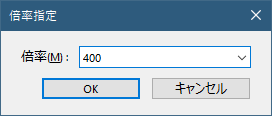解像度の理解=美しい印刷物
解像度の理解=美しい印刷物
印刷における解像度の理解が足りないことによって生じる最も多い例が「モニター上では綺麗に見えていたのに、実物の印刷物の画像が粗い」というクレームです。5年ほど前までは最も多い納品後のトラブルでした(近年減っている理由は後述します)もちろん印刷会社としては、そのリスクを事前にチェックするノウハウがありますので、印刷工程に進める前に必ず確認するようにしています。
あからさまに粗い場合はハッキリと「このデータでは綺麗に印刷出来ません」とお伝えすることができます。しかし、微妙な粗さだと最終的にはお客様の判断に委ねるしかありません。結果、仕上がりをみて「予想以上に粗い」という事例が発生します。特に難しいのが一つの印刷物にたくさんの写真が使われている場合です。文句なしの画質の写真の中に微妙な解像度の写真が混ざっていると難しいです。そういう場合はあらためて綺麗な写真を用意するのが困難な場合が多いのです
適切な解像度とは
印刷会社的には「175線」「350dpi」がお題目のようになっています。この数値を遵守すれば多くの問題を考えるまでもなく回避できるからです。ただ数値が足りていても「画像自体がピンボケ」等の素材に問題がある場合は手の施しようがありません。
ほんとうに必要な解像度の話
目安となる「350dpi」というのは「1インチ(2.54㎝)四方に350のドットがある」という意味です。一方モニタの解像度は長らく「72dpi」」がデフォルトでした。ただモニタの4K化やスマホの高解像度化により、現在では72dpiでは少ないというのが新しい常識です。とはいえ5倍にあたる350dpiはまったく必要ありません。
過去の低解像度トラブルの大半は「72dpiで作成されたWeb用の画像を印刷データにそのまま原寸で配置した」場合がほとんどでした。特にチラシの重要箇所である「お店までの簡易地図」をWebからそのまま貼り付ける事例が非常に多かったです。必要とされる解像度の5分の1しかないので粗くなって当然です。
近年は回線の高速化やモニタの高精細化でWebで使用される画像の画素数が全体的に上がっています。更に印刷データに貼り付ける際に縮小すると実効解像度が上がるので、こういった理由で解像度トラブルは全体的に減っています。
350ppiなくても
欧米というか日本以外では印刷用の必要解像度は「300dpi」です。Adobeのソフトウェアで高解像度を選ぶと350ではなく300という数値が出るのはこういった理由です。実際、画像特に階調のある写真では300ppiと350ppiの差はわからないです。日本でプラス50ppi加算されているのは、日本人の美意識である品質を尊ぶ気質と、何かの理由でデータを拡大した場合に耐えうるリスクヘッジ的な側面が理由のようです。
目視で解像度を見分ける簡単な方法

これは「印刷データを300%~400%に拡大してみる」です。Acrobat Reader等のショートカットは〔Ctrl+Y〕Macの場合は〔Command+Y〕で数値を指定すれば拡大されます。拡大された状態で綺麗ならば問題なし。若干粗くても文字情報が無い画像の場合は、致命的なほど酷くはならないです。
過剰な解像度は無意味
ありがちなのが「チラシ一枚のデータなのにファイル容量が数百メガバイト」というデータです。重たいデータは100%過剰な品質の画像を貼り付けてあります。いくら高画質の画像を貼り込んでも、印刷の刷版で不必要な画素は全てダウンサンプリングされますのでまったく無意味です。大は小を兼ねますので、過剰品質なら現場で引き算をすれば適切な品質には出来ます。しかし、足りない画素を無から創り出すことはできませんので、軽すぎるデータよりは多少重たいデータの方が印刷屋としては助かるというのが本音であったりします。





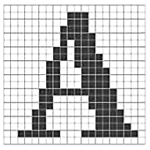 解像度の理解=美しい印刷物
解像度の理解=美しい印刷物